随着iOS 17的发行,苹果为Siri爱好者带来了令人兴奋的变化。现在,您可以通过说“ Siri”而不是传统的“ Hey Siri”来在iPhone上召唤Siri。虽然“嘿Siri”仍然可以使用,但此新功能提供了一种与您的数字助手互动的替代方法。
在本综合指南中,即使您的设备最初不支持它,我们也会引导您启用“ siri”作为唤醒短语的步骤。如果您喜欢经典的“嘿Siri”,我们还将介绍如何禁用“ Siri”唤醒短语。另外,我们将分享有关避免意外激活的提示。因此,如果您渴望接受这项iOS 17创新,请继续阅读以了解如何使Siri在iPhone上响应“ Siri”。
在您深入研究iPhone上的“ Siri”作为唤醒短语之前,必须确保您的设备满足必要的要求:
iOS 17:要使用“ Siri”作为触发单词,您必须在iPhone上安装iOS 17或以后。
iPhone型号:该功能主要在可以获取iOS 17的新iPhone型号上可用。您可以在Apple的官方网站上找到支持设备的列表。
语言:截至目前,使用“ Siri”触发Siri的能力仅在英语,澳大利亚,加拿大,英国和美国地区。
现在,您已经确认您的设备符合要求,让我们继续启用“ Siri”作为唤醒短语。
在iPhone上启用“ siri”唤醒单词
启用“ siri”为iPhone上的唤醒短语是一个简单的过程。按照以下步骤进行切换:
1。打开设置在您的iPhone上应用。
2。向下滚动并点击Siri&搜索设置。
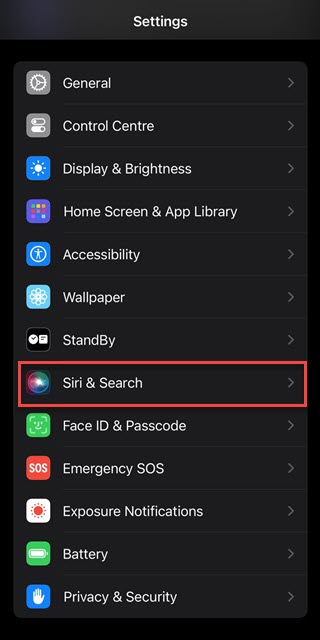
3。在“询问Siri”部分下,查找并点击“听“嘿Siri””访问设置。

4。现在,点击“ Siri”或“ Hey Siri”切换以启用“ Siri”触发单词以及“ Hey Siri”。
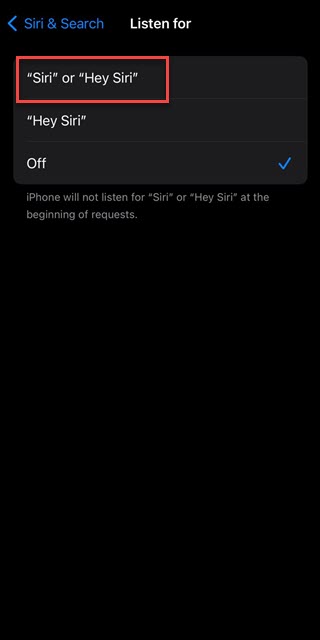
就是这样!您已经成功地启用了“ Siri”作为运行iOS 17的iPhone上的唤醒短语。现在,当您说“ Siri”时,您的数字助手会做出回应。
在不支持的语言设备上启用“ Siri”唤醒短语
在某些情况下,由于您选择的语言或区域设置,您的设备最初可能不支持“ Siri”触发词。但是,您仍然可以通过调整这些设置来启用“ Siri”。以下是:
1。打开设置在您的iPhone上应用。
2。向下滚动并点击Siri&搜索设置。
3。在“问Siri”部分下,点击语言。
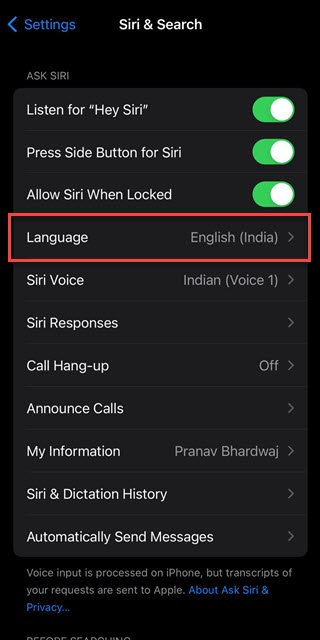
4。选择一个“ siri”作为触发词的语言或区域。 [英语(澳大利亚),英语(加拿大),英语(英国),英语(美国)]
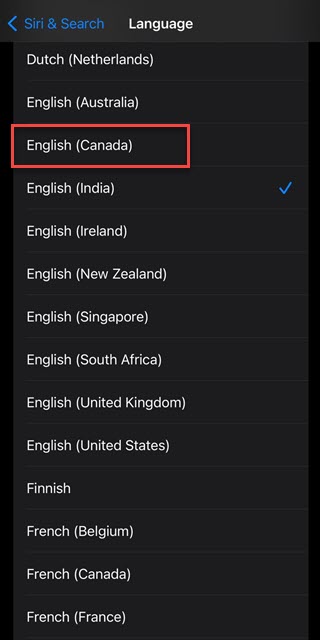
5。接下来,点击更改语言确认更改语言。
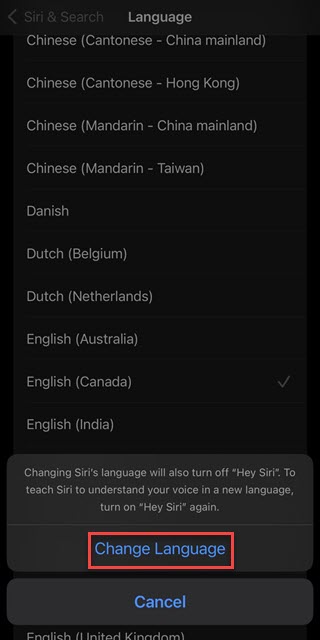
6。更改语言设置后,返回上一个屏幕。
7。点击听'嘿Siri'”访问设置。

7。现在,点击“ Siri”或“ Hey Siri”切换到启用“ Siri”触发词。
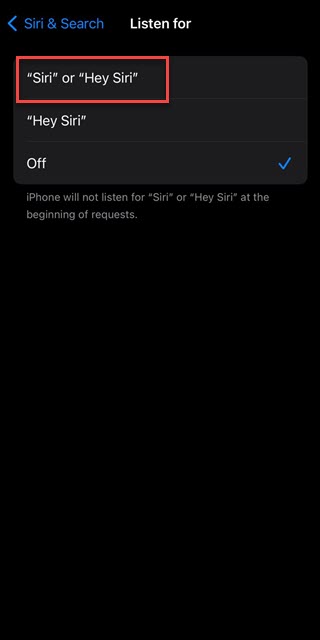
8。由于您已经更改了语言,因此您将被要求设置“ Siri”或“ Hey Siri”帮助Siri认识您的声音。轻敲继续。
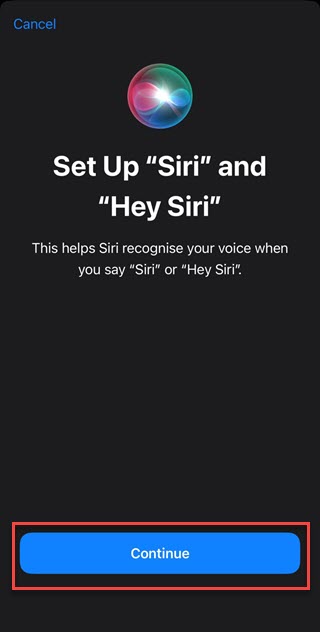
9。按照屏幕上的说明来帮助Siri掌握您的声音,最后点击完毕。
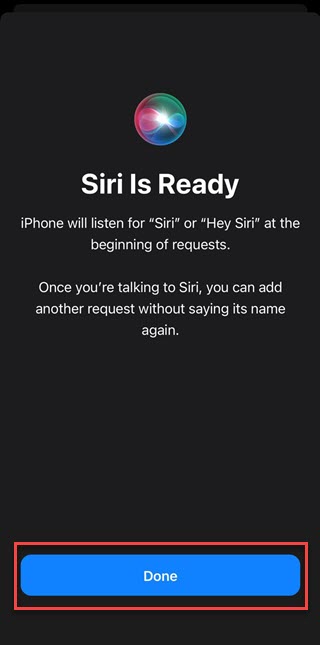
现在,即使您的默认语言或区域不支持iPhone,您也成功启用了iPhone上的“ Siri”作为唤醒短语。
禁用iPhone上的“ Siri”唤醒短语
如果您决定恢复经典的“ Hey Siri”唤醒短语,或者您只是不想用语音命令激活Siri,则可以轻松地将“ Siri”作为触发单词禁用。
1。启动设置在您的iPhone上应用。
2。寻找Siri&搜索设置并点击它。
3。在“问Siri”部分下,查找并点击听“ Siri”或“ Hey Siri”访问设置。
4。点击“嘿Siri”选项,如果您只想禁用“ Siri”触发单词。
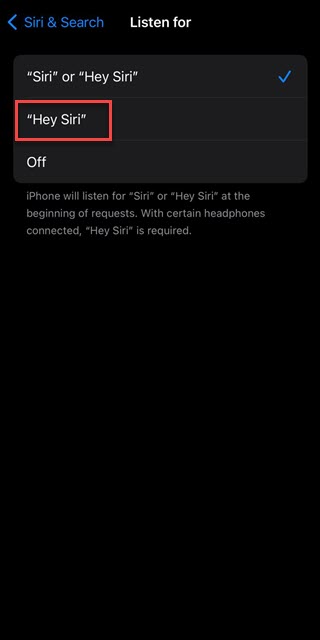
了解更多:如何在iPhone上发送短信而不是iMessage
5。点击离开关闭Siri语音激活的选项。
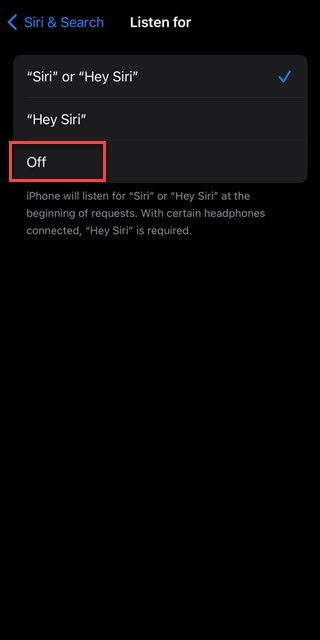
iOS 17的Siri的增强功能和新功能
在iOS 17中,苹果对Siri进行了一些改进,以增强其可用性,尽管没有引入重大更改。这是最新的增强功能。
无缝的背对背请求
使用iOS 17,Siri获得了识别和响应多个连续请求的能力,而无需重新激活。例如,您可以在当前时间要求Siri,并在同一Siri互动中无缝跟进向朋友发送短信的请求。此功能大大简化了您的Siri体验,增强了其对命令的多功能性和响应能力。
网络文章阅读
在Safari中,iOS 17推出了一种新的Siri功能,该功能使数字助手可以大声阅读网络文章。只要网站提供读者视图,您就可以简单地说:“ Siri,向我阅读此内容”,Siri可以听到页面上的内容。
此外,您可以使用播放控件,使您可以直接从锁定屏幕上快速前进,暂停,恢复和倒带阅读。此功能使无提其网络内容的消费比以往任何时候都更容易访问。
与Siri增强的消息传递
当您指示Siri在iOS 17中发送消息时,您将获得选择要使用的消息传递应用程序的灵活性。这意味着您不再仅限于通过Apple的本机消息应用专门发送消息。
相反,您可以通过Telegram和WhatsApp等第三方消息传递应用程序发送消息。这增加了灵活性,可以使您对沟通的控制权更大,从而使您可以根据自己的喜好进行调整。
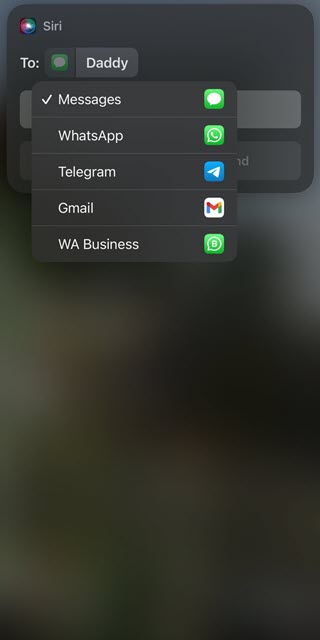
Siri处于待机模式
即使您的iPhone处于待机模式,iOS 17也通过启用激活来扩展Siri的覆盖范围。备用模式是一种新颖的选择,可将充电iPhone转换为家庭枢纽。
当您在待机模式下向Siri提出问题时,您会遇到一个沉浸式全屏用户界面,该界面呈现出景观模式。这种增强功能可以增强您在iPhone上与Siri的互动,从而提供了更具视觉吸引力和信息丰富的体验。
常见问题解答
我可以使用iOS 17的任何iPhone模型上使用“ siri”作为唤醒短语吗?
不,因为唤醒短语取决于iPhone的型号及其硬件功能,因此使用“ Siri”的能力。具有高级降噪技术的新iPhone型号更有可能支持此功能。较旧的iPhone型号可能无法提供此选项。
在将“ Siri”作为唤醒短语后,是否可以切换回“ Hey Siri”?
是的,如果您喜欢经典的唤醒短语,则可以轻松切换到“嘿Siri”。只需按照文章中概述的步骤访问Siri设置,并在关闭“收听'Siri'”开关时在“收听'Hey Siri'”开关上切换。
如果Siri继续用“ Siri”唤醒短语无意中激活,该怎么办?
如果您经历了意外的Siri激活,可以禁用语音激活,而不是说“ Siri”或“ Hey Siri”,而是可以通过按下并按住侧面按钮或主页按钮来激活Siri,具体取决于iPhone型号。
在iOS 17上简化使用siri
iOS 17的介绍“ Siri”唤醒短语是一个方便的增强功能,对于想要召唤其数字助手的替代方法的iPhone用户。通过遵循本指南中概述的步骤,即使您最初启用了“ hey siri”,您也可以轻松地启用“ Siri”为触发单词。
此外,如果您喜欢经典的唤醒短语,那么您还学会了如何切换回“嘿Siri”。借助您可以使用这些选项,以及一些有用的提示以避免使用虚假激活,您可以在适应iOS 17中的这一新功能的同时充分利用Siri的功能。
